پس از نصب وردپرس اولین مطلبی که هر فرد مبتدی باید بیاموزد؛ نحوه نصب افزونه وردپرس میباشد. به بیانی ساده، افزونه های وردپرس مشابه اپلیکیشن ها برای وب سایت وردپرسی شما هستند. با استفاده از آنها شما میتوانید قابلیت های جدیدی از قبیل فرم تماس، نمایش اسلایدها، سبد خرید و غیره را به سایت خود اضافه کنید.
افزونه های وردپرس رایگان و غیر رایگان بسیار زیادی وجود دارند. در این مقاله شما با روش های نصب افزونه وردپرس آشنا می شوید.
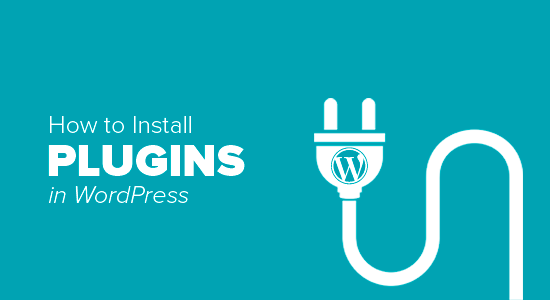
نکته ضروری نصب افزونه وردپرس
در صورتی که شما از سایت wordpress.com استفاده می کنید؛ نمیتوانید نصب افزونه وردپرس را انجام دهید. اغلب اوقات کاربران نمی توانند منوی افزونه ها را در داشبورد وردپرس خود ببینند و از این مسئله ناراحت هستند. این مشکل به دلیل استفاده از سایت WordPress.com می باشد که دارای محدودیت های خاصی است.
اگر از WordPress.com استفاده می کنید؛ تنها با ارتقا به برنامه تجاری آنها، می توانید نصب افزونه های وردپرس را انجام دهید.
در واقع اگر شما از WordPress.org برای میزبانی وب سایت وردپرس خودتان استفاده کنید؛ می توانید نصب افزونه وردپرس را انجام دهید (تفاوت های بین میزبانی WordPress.com و WordPress.org را ببینید).
اگر قصد دارید از WordPress.com به WordPress.org بروید؛ آموزش های ما در مورد چگونگی انتقال مناسب از WordPress.com به WordPress.org را مطالعه کنید.
بیایید تا در ادامه نحوه نصب افزونه وردپرس در وب سایت شما را بررسی کنیم.
چگونه یک افزونه وردپرس را نصب کنیم؟
برای آسان تر شدن آموزش نصب افزونه وردپرس یک فیلم آموزشی تهیه کرده ایم که در اینجا می توانید مشاهده کنید.
البته اگر دوست دارید دستورالعمل های متنی را دنبال کنید؛ می توانید از آموزش گام به گام ما در مورد نصب یک افزونه وردپرس استفاده کنید. ما موارد زیر را بیان کرده ایم:
- نصب یک افزونه وردپرس به وسیله جستجو
- آپلود یک افزونه وردپرس
- نصب افزونه وردپرس به صورت دستی از طریق FTP
نصب یک افزونه به وسیله جستجو افزونه وردپرس
ساده ترین راه برای نصب افزونه وردپرس استفاده از جستجو افزونه است. تنها نقطه ضعف این روش این است که افزونه باید در شاخه WordPress plugin باشد که سبب محدود شدن به افزونه های رایگان می گردد. اولین کاری که باید انجام دهید این است که در پنل مدیریت وردپرس، در منوی Plugins گزینه Add New را کلیک کنید.
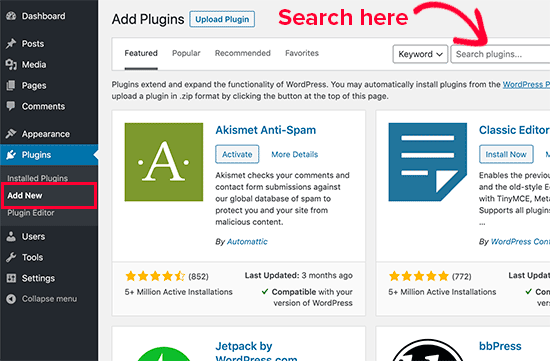
پس از کلیک این گزینه، پنجره ای مشابه پنجره بالا را می بینید. برای پیدا کردن افزونه مورد نظر خود، نام یا عملکرد آن را در کادر جستجو تایپ کنید. سپس لیستی دسته ای از افزونه ها را مشابه شکل زیر مشاهده میکنید.
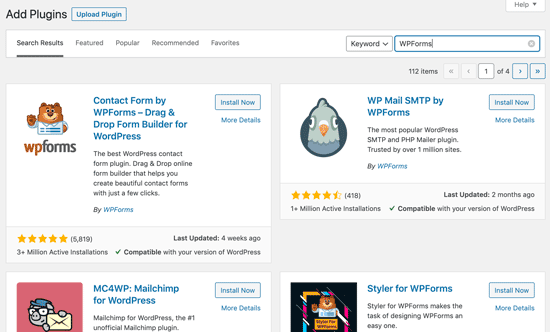
شما میتوانید افزونه ای که از نظرتان بهتر است را انتخاب کرده و نصب افزونه وردپرس را انجام دهید. ما دنبال WPForm ها بودیم که بهترین افزونه فرم تماس وردپرس است. دکمه ‘install now’ را که در نزدیکی آن است کلیک می کنیم.
WordPress حالا دانلود شده و افزونه را برای شما نصب می کند. دقت کنید که پس از این مرحله دکمه ‘install now’ به ‘Activate’ تغییر خواهد کرد.
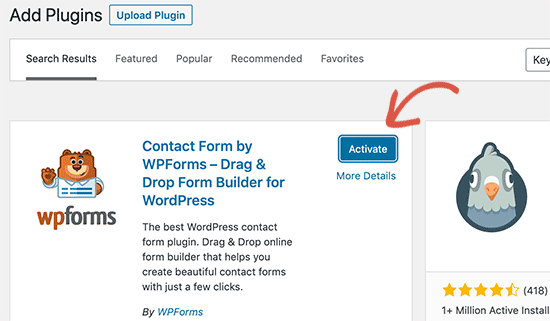
شما می توانید نصب افزونه وردپرس را در وب سایت خودتان انجام دهید؛ اما برای آنکه کار کند باید حتماً آن را فعال کنید. برای فعال سازی افزونه در وب سایت وردپرس خود، دکمه Activate را کلیک کنید. تمام کاری که باید انجام می دادید همین بود. شما با موفقیت نصب افزونه وردپرس خود را انجام دادید.
مرحله بعدی پیکربندی تنظیمات افزونه است. این تنظیمات در افزونه های مختلف متفاوت هستند؛ به همین دلیل در این مقاله آنها را بررسی نمی کنیم.
نصب افزونه وردپرس با استفاده از آپلود افزونه مدیریت وردپرس
با استفاده از روش اول تنها می توانید نصب افزونه وردپرس رایگان را انجام دهید. افزونه های غیر رایگان وردپرس در دایرکتوری WordPress Plugin نیستند. به این دلیل است که یکی از روش های نصب افزونه وردپرس روش آپلود است.
برای نصب افزونه وردپرس غیر رایگان ابتدا باید افزونه مورد نظر را دانلود کنید(معمولاً به صورت یک فایل فشرده است). در ادامه باید به پنل مدیریت وردپرس بروید و صفحه Plugins >>Add New را ببینید. سپس دکمه ‘Upload Plugin’ را در بالای صفحه کلیک کنید.
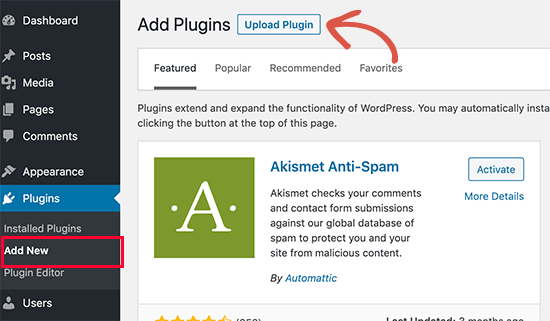
با کلیک این دکمه فرم آپلود افزونه ظاهر می شود. در اینجا باید دکمه ‘Choose File’ را انتخاب کرده و فایل افزونه ای را که قبلاً دانلود کرده اید و حالا در کامپیوتر شما موجود است انتخاب کنید.
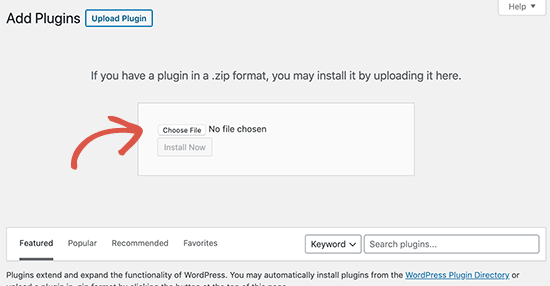
بعد از انتخاب فایل برای نصب افزونه وردپرس باید دکمه ‘Install Now’ را کلیک کنید. وردپرس حالا فایل افزونه را از سیستم شما آپلود کرده و نصب می کند. در پایان پیامی مبنی بر موفقیت آمیز بودن نصب افزونه مشابه شکل زیر نشان داده می شود.
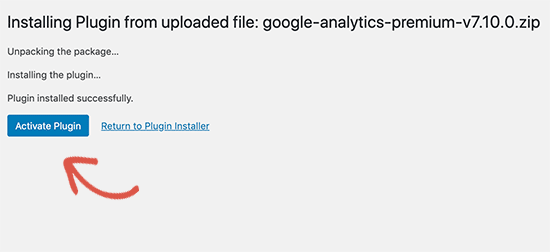
برای آن که بتوانید از افزونه استفاده کنید؛ باید دکمه Activate Plugin را کلیک کنید.
نصب افزونه وردپرس به صورت دستی از طریق FTP
در موارد نادری، فراهم کننده میزبانی وردپرس شما ممکن است محدودیت های فایلی داشته باشد که سبب محدودیت توانایی مدیریتی شما شود. در چنین حالتی بهترین راه برای شما نصب افزونه وردپرس به صورت دستی از طریق FTP است. افراد مبتدی سازگاری زیادی با روش مدیریت FTP ندارند. شما باید ابتدا فایل منبع افزونه را که به صورت یک فایل فشرده است؛ دانلود کنید. سپس باید آن را از حالت فشرده خارج نمایید.
پس از این که فایل فشرده افزونه نصب وردپرس را از حالت فشرده خارج کردید؛ فولدری با همان نام ایجاد میشود. این همان پوشه ای است که شما برای آپلود دستی به وب سایت خود از طریق کلاینت FTP به آن نیاز دارید. بهتر است به هاست خود از طریق مدیر FTP دسترسی داشته باشید. در صورت نداشتن نام کاربری و پسورد FTP با فراهم کننده میزبانی وردپرس خود تماس گرفته و سوال کنید.
سرویس گیرنده FTP را در سیستم خود باز کنید و با استفاده از یوزرنیم و پسوردی که میزبان وب شما در اختیارتان گذاشته است؛ به وب سایت خود وصل شوید. بعد از ایجاد اتصال، در سایت خود به مسیر /wp-content/plugins/ بروید. سپس فولدری را که از حالت zip خارج کرده اید؛ در فولدر /wp-content/plugins/ در وب سرور بارگذاری کنید.
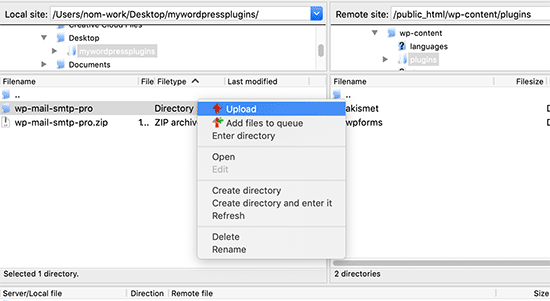
پس از بارگذاری فایلها شما باید به پنل مدیریت وردپرس بروید و لینک Plugins را کلیک کنید. مشاهده می کنید که افزونه شما با موفقیت در صفحه افزونه ها نصب شده است. برای فعال سازی افزونه و شروع استفاده از آن باید گزینه Activate را کلیک کنید.
پس از نصب افزونه وردپرس و فعال سازی آن باید پیکربندی تنظیمات افزونه را انجام دهید. هر یک از افزونه های وردپرس تنظیمات خاص خودشان را دارند. به این دلیل تنظیمات افزونه ها را در اینجا شرح نمی دهیم.
پرسش های متداول در مورد نصب افزونه وردپرس
شما به عنوان یک مبتدی ممکن است در مورد نصب افزونه وردپرس سوالاتی داشته باشید. ما به عنوان یکی از سایت های بزرگ منبع وردپرس پرسش های شما را پاسخ می دهیم. در ادامه برخی از متداولترین سوالات را بررسی می کنیم.
چگونه بهترین افزونه های وردپرس برای نصب را پیدا کنم؟
فقط بیش از 55000 افزونه وردپرس رایگان در دایرکتوری افزونه های وردپرس وجود دارد. افزونه های غیر رایگان بسیاری نیز وجود دارد. این تعداد زیاد، پیدا کردن بهترین افزونه های مطابق با نیازهای افراد مبتدی را برای آنها کمی سخت می کند. ما لیستی از افزونه های وردپرس ضروری که مورد نیاز بیشتر وب سایت ها است را تهیه کردهایم.
در ضمن یک آموزش همراه با جزئیات در مورد انتخاب بهترین افزونه وردپرس داریم که به شما نشان می دهد هنگام جستجو برای افزونه ها چه مواردی را جستجو کنید.
افزونه های نصب شده و فعال شده چه فرقی دارند؟
شما می توانید نصب افزونه وردپرس را انجام دهید؛ اما هرگز از آن استفاده نکنید. برای استفاده از یک افزونه در وب سایت خود باید آن را فعال کنید. شما می توانید افزونه های فعال شده را در صفحه Plugins پنل مدیریت ببینید. آنها با زمینه آبی مشخص شده اند. افزونه های با زمینه سفید رنگ؛ نصب شده اند اما فعال نیستند.
آیا بهتر است افزونه های غیرفعال را حذف کنیم؟
اگر از افزونه ای استفاده نمی کنید بهتر است آن را از وب سایت خود حذف کنید. برای کسب اطلاعات بیشتر در این مورد، مقاله ما با موضوع ” چرا بهتر است پلاگین های غیر فعال در وردپرس را حذف کنیم؟” را مطالعه کنید.
در وردپرس چند افزونه می توانیم نصب کنیم؟
شما می توانید به هر اندازه که نیاز دارید؛ نصب افزونه وردپرس را انجام دهید. سرعت وب سایت شما تحت تاثیر تعداد افزونه ها نیست؛ اما کیفیت افزونه ها روی سرعت تاثیر می گذارند. برای کسب اطلاعات بیشتر در این مورد مقاله ” شما بهتر است چه تعداد افزونه وردپرس نصب کنید” را بخوانید.
چگونه یک افزونه نصب شده وردپرس را حذف کنیم؟
در صفحه Plugins در پنل مدیریت، امکان حذف افزونه های نصب شده وجود دارد. در صورتی که میخواهید یک افزونه فعال را حذف کنید؛ باید اول آن را غیر فعال نمایید. سپس برای حذف آن کافی است گزینه delete را کلیک کنید.
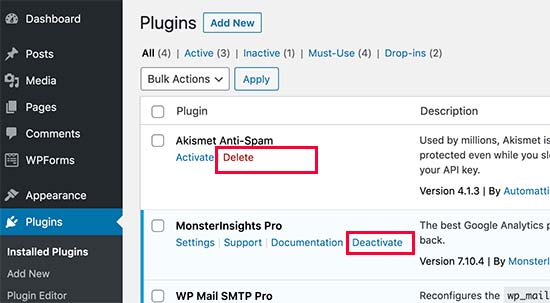
برای کسب اطلاعات بیشتر در این زمینه مقاله ” حذف نصب مناسب یک افزونه وردپرس” را بخوانید.
امیدواریم با خواندن این مقاله متوجه شده باشید که چگونه نصب افزونه وردپرس را انجام دهید. در ضمن ممکن است بخواهید گروه افزونه های ما را ببینید. همان افزونه هایی که در قسمت بهترین افزونه های وردپرس گفتیم؛ با استفاده از آنها هر کاری قابل انجام است. در هر یک از این مقالات گام به گام نحوه انجام تنظیمات افزونه ها آورده شده است.
در صورتی که از مطالب این مقاله استفاده کردید؛ آموزش های ویدیویی وردپرس ما را در یوتیوب ببینید و ما را در فیس بوک و توییتر دنبال کنید.
منبع :
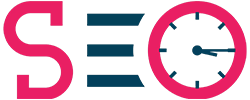



بدون دیدگاه